売上管理やコスト計算に超便利!Excelで特定の条件に合うデータをサクッと合計する方法
「Excelで特定の条件に合ったデータだけを合計したい!」そんなときに便利なのが、ExcelのSUMIF関数。この関数を使えば、必要なデータをピンポイントで合計することができ、手動で集計する手間を省けます。
例えば、売上データから特定の月や商品カテゴリーに該当する売上合計を出したり、経費データの中から特定の項目のみを集計する場合に大活躍します。「でも、どうやって使うの?」と疑問に思っている方も多いはず。このページでは、Excelで特定の条件に一致するデータを合計する方法をわかりやすく解説しますので、初心者でも安心して学べます。
この方法をマスターすれば、日々のデータ分析が格段に効率よくなり、作業時間を大幅に短縮できます。Excelの便利な機能を活用して、仕事をもっとスムーズに進めていきましょう!
「SUMIF関数」を使う
「SUMIF関数」は、条件に一致するセルの値を合計します。
「SUMIF関数」の使い方
「SUMIF関数」を使って、例として、田中さんの売上金額の合計を求める方法を解説します。
結果を表示したいセルをアクティブにします
結果を表示したいセルをアクティブにします。ここでは「I3」を指定しました。
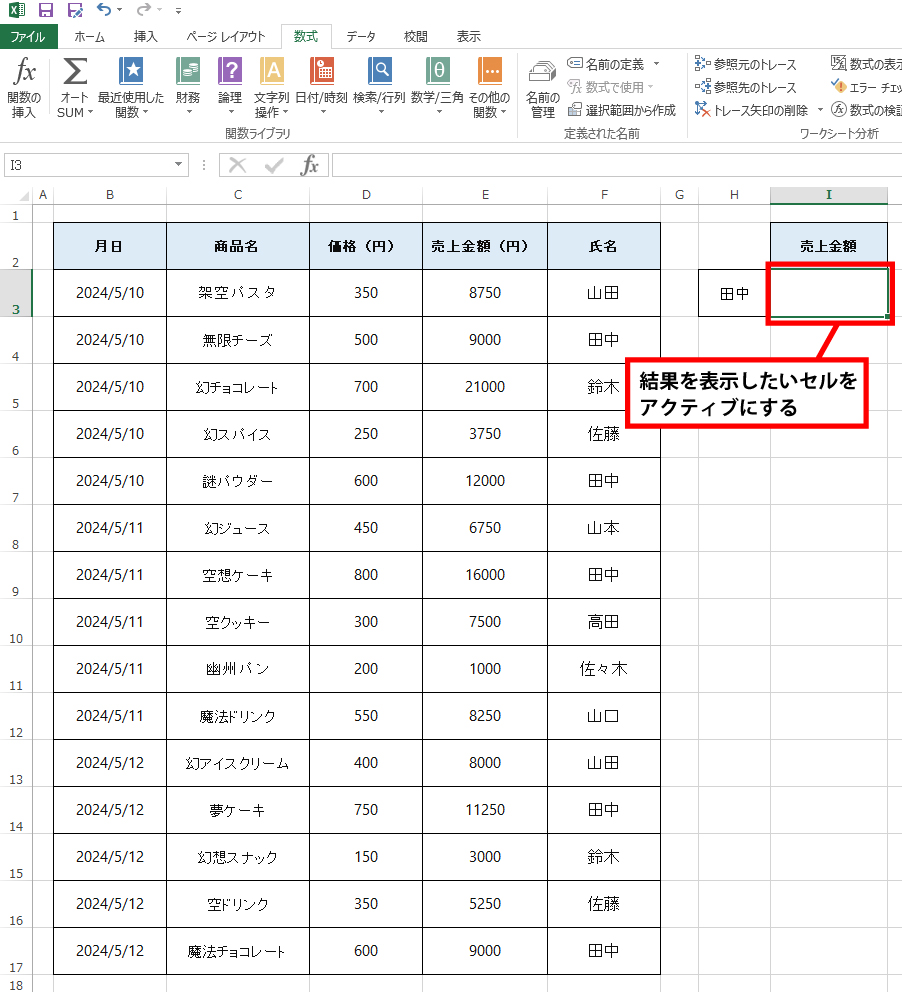
数式タブを表示させて、「数学/三角」の▼から「SUMIF」を選択します
エクセル上部にある「数式」タブを選択して表示させます。「数学/三角」▼の中から「SUMIF」を選択します。
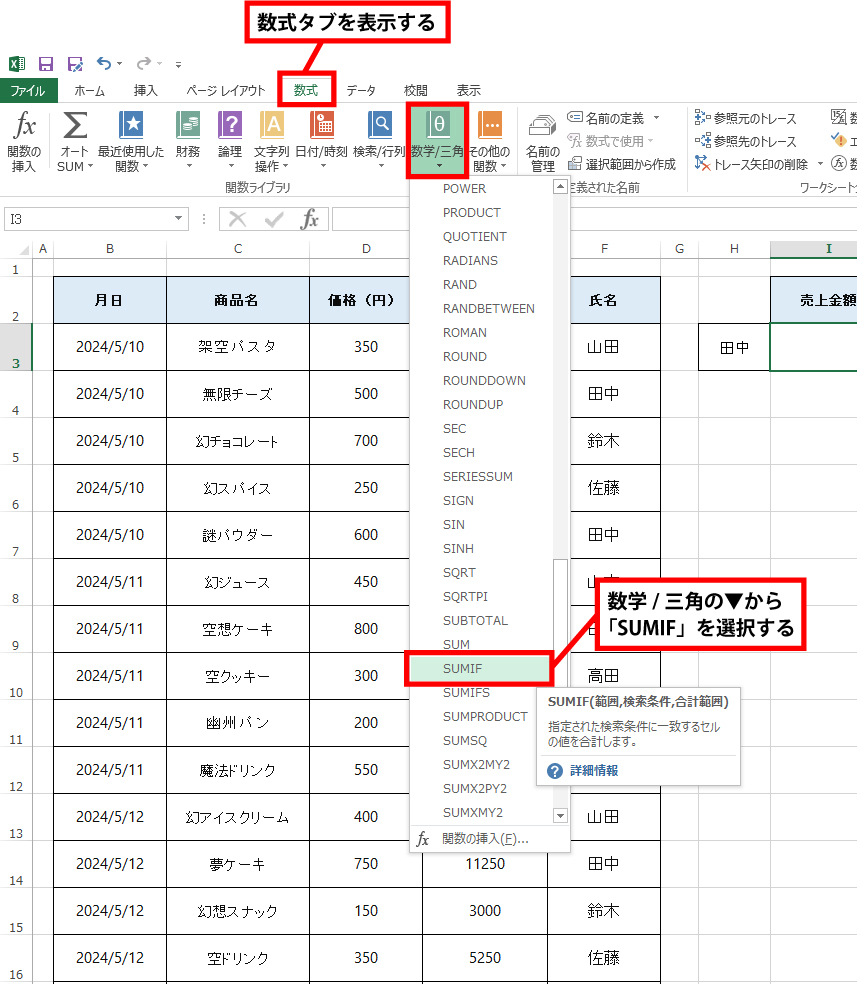
関数の引数ダイアログボックスが開くので、「範囲」に対象となるセル範囲を指定します
田中さんの売上の合計を出したいので、「対象」欄には、F列の氏名の範囲をドラッグして選択します。
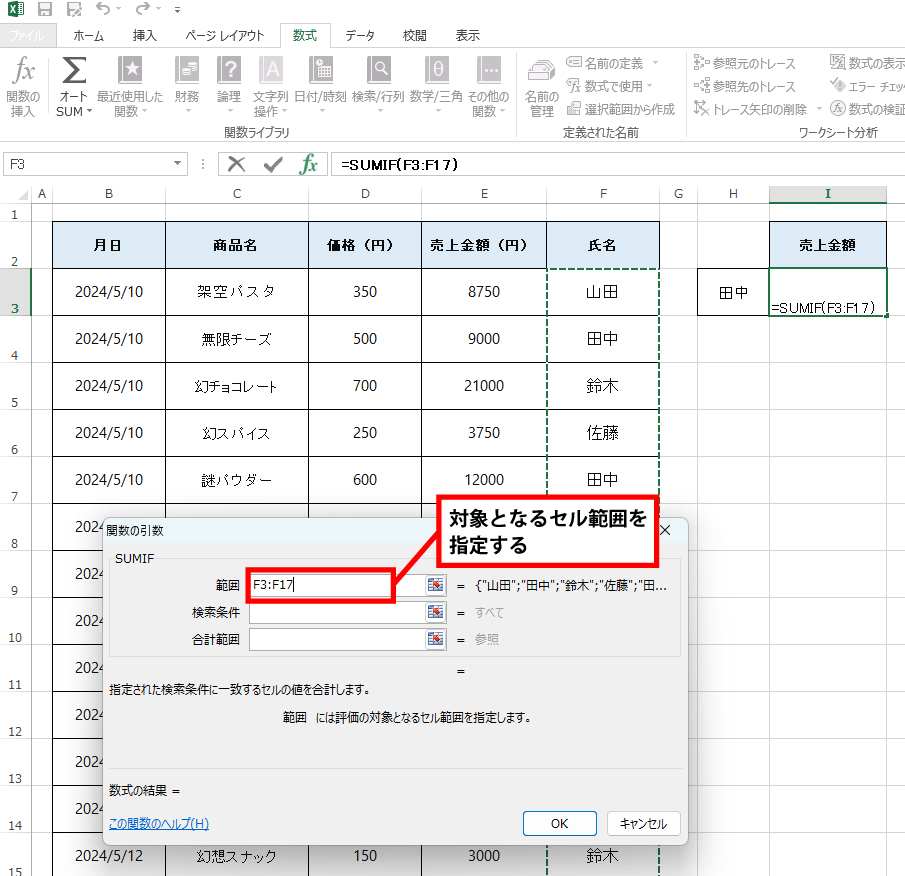
「検索条件」に合計したい対象となるセルを指定します
ここでは、検索条件に「H3」とセルで指定していますが、「田中」と文字列を入力してもOKです。
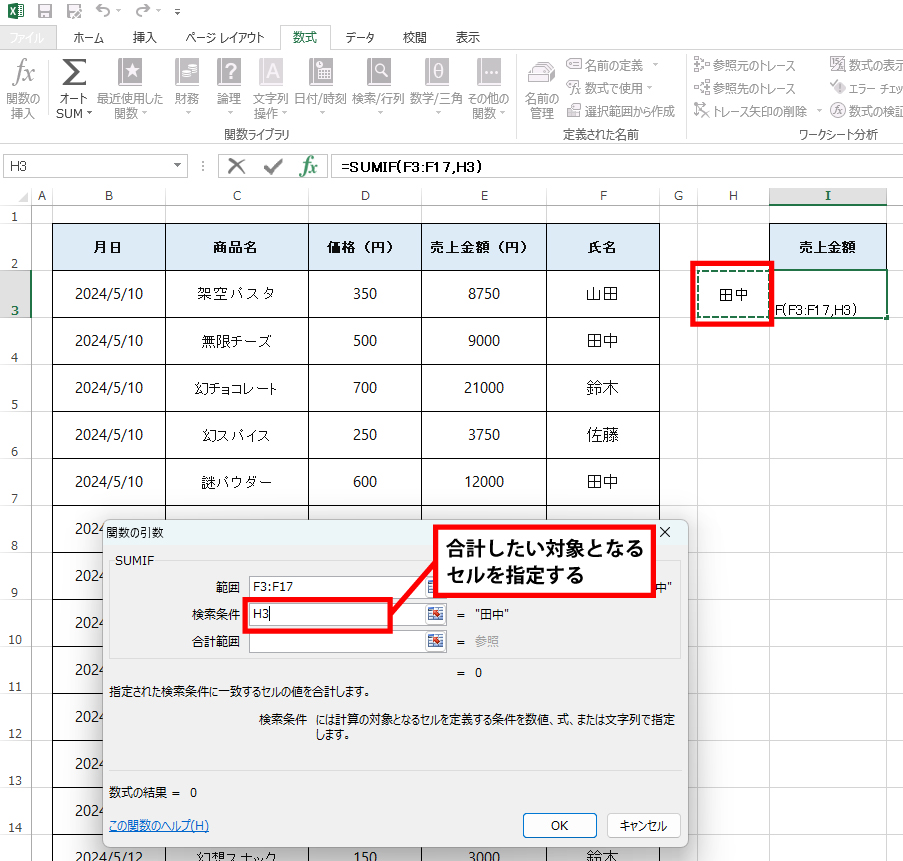
「合計範囲」に実際に合計したい計算対象になる数値の範囲を指定して、OKをクリックします
ここでは、田中さんの売上金額の合計が知りたいので、売上金額の範囲を選択しています。
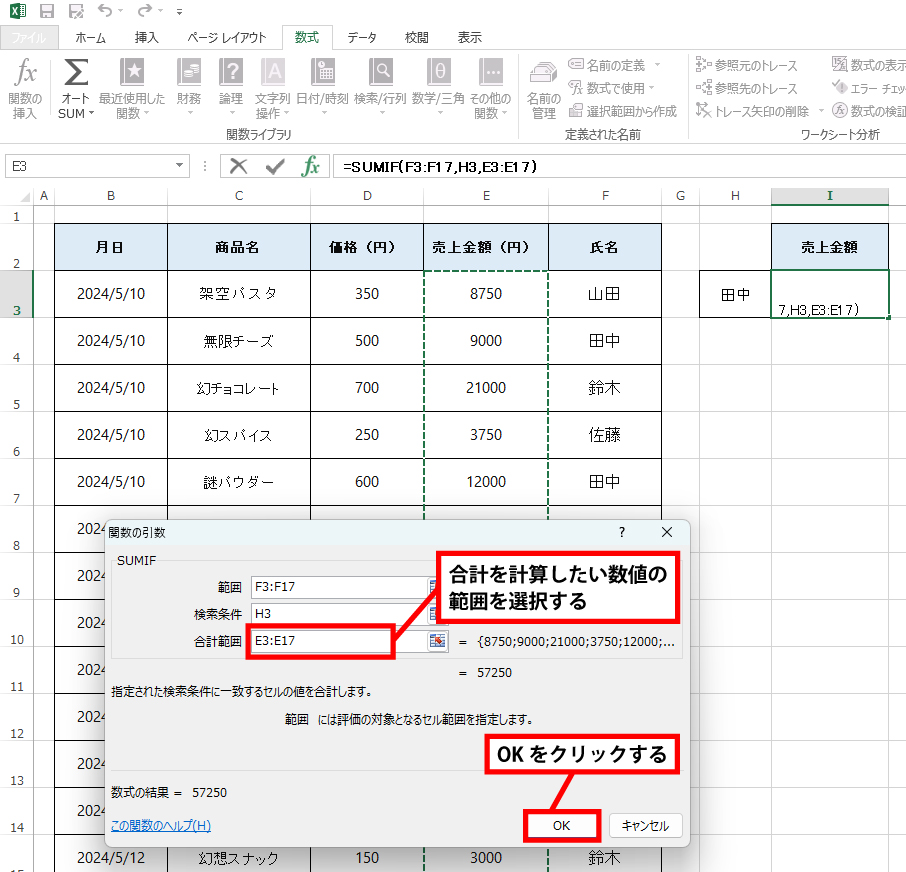
戻り値が表示された
田中さんの、売上金額の合計額が表示されました。
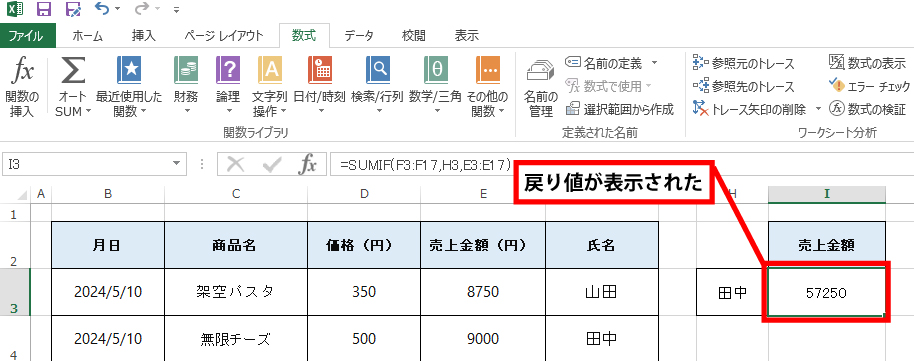
いかがでしたか?今回ご紹介したSUMIF関数を使うことで、特定の条件に一致するデータを簡単に合計することができました。これで、複雑な集計作業やデータ分析も、手間なく効率よくこなせるようになりますね。Excelは、ただの表計算ツールではなく、ビジネスの現場で使いこなせば非常に強力なデータ分析ツールになります。SUMIFを上手に活用できるようになると、たとえ大量のデータを扱う場合でも、必要な情報を素早く引き出せるようになります。
さらに、Excelには他にも便利な集計関数がたくさんあります。たとえば、複数の条件を設定できるSUMIFS関数や、条件に合うデータをカウントするCOUNTIF関数などを組み合わせれば、より複雑な集計作業を効率化できます。これらを駆使すれば、データ管理や分析がもっと楽になり、業務の生産性もグッと向上します。



